
元気ないですね。どうしたんですか?

実は…昨日、投稿した記事が消えちゃってて…

そうなんですね…
日頃の行いが悪いからじゃないですか?

…
せっかく投稿した記事が、いつの間にか消えていた。
もしくは、下書きに戻っていたという経験はありませんか?
そんな私も2〜3日かけて書いた記事を投稿して
「ふ〜やっと終わったぜ」
「当分は記事を執筆しなくていいな←」
なんて余裕をこいていました。
何日か経ってふと記事を見ると
気づいたら下書きに戻っていた経験がありました。
その時は仕事が手につかず1日中放心状態でした。

何もする気が起きなかったよ
そんな時、ワードプレスのある機能を使えば一発で解決できます。
それが「リビジョン」です。
ワードプレスのリビジョン機能は
投稿やページの編集履歴を自動的に保存し
過去の状態に復元できる機能です。
このリビジョン機能に何度助けられたか…(泣)
今回はこのワードプレスのリビジョンを紹介したいと思います。
ワードプレスのリビジョンとは?
まずはワードプレスのリビジョンについて解説していきます。

具体的には、以下のことができます。
ワードプレスのリビジョンで過去の編集履歴を確認
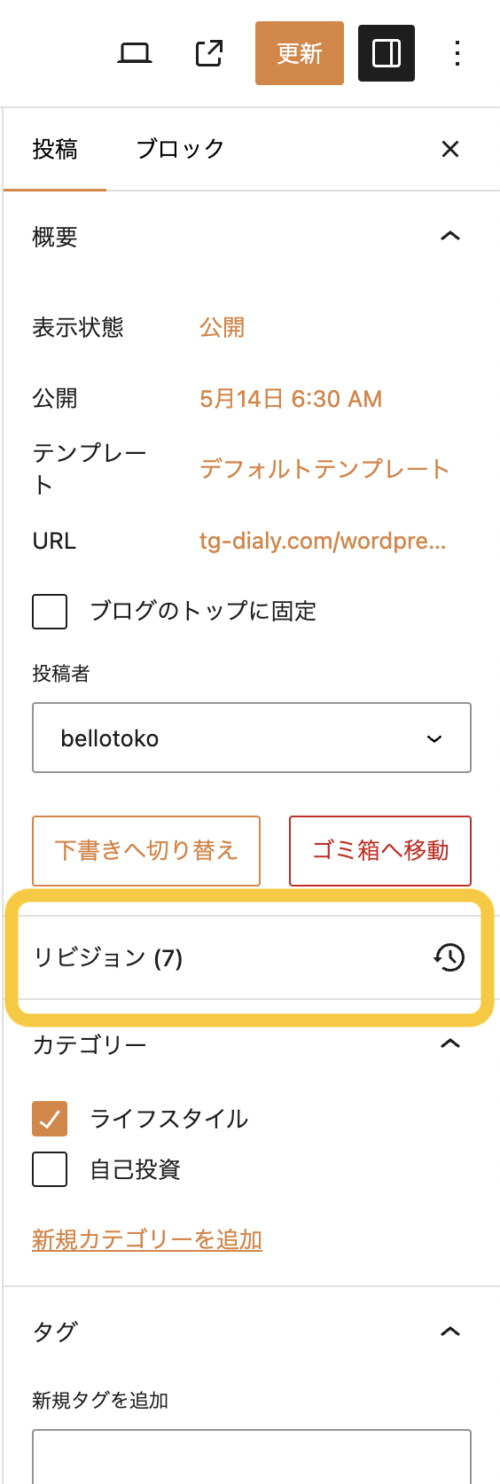
ワードプレスのリビジョンは投稿ページや編集履歴を自動的に保存してくれます。
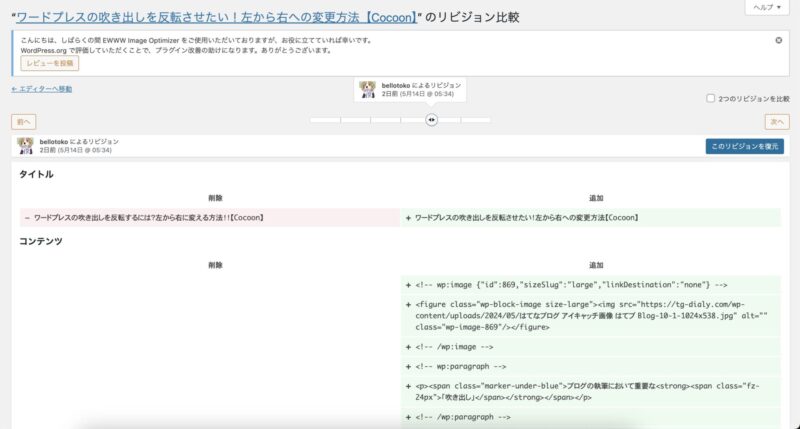
リビジョンはいつ誰がどのような変更を行ったのかを詳細に確認できますし、
投稿やページは「下書き保存」や「更新ボタン」をクリックするたびに自動的に作成されます。
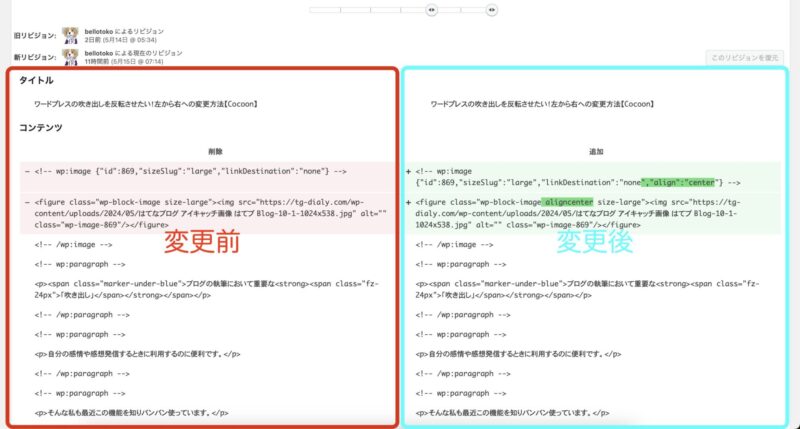
また、異なるリビジョン同士を比較し、変更箇所を特定できます。
このように変更箇所は色が変わるため、どこを変更したか一目瞭然です。
ワードプレスのリビジョンで過去の状態に復元
間違えて編集してしまった場合や、以前の状態に戻したい場合に、簡単に復元できます。
最初にお話した予期せぬ自体が起きてしまった場合に簡単に対処が可能です。
1記事に対して複数の履歴が保存されるため

昨日よりも、一昨日に修正した文章のほうがよかったなあ…
など、自分が戻したいページを指定して復元できます。
※またリビジョン機能には、以下のような利点があります。

チームでの助け合いは大事だよね!
ワードプレスのリビジョンの注意点
リビジョンはデータベースに保存されるため、保存容量を占有します。
サイトの処理スピードが遅くなりますし、
サイトが重くなるとSEOでの順位が下がり、読者離れが生まれます…
そのため、不要なリビジョンは定期的に削除することが推奨されます。
10個のリビジョンがあるということは10記事分がストックされているのと一緒ですよね。

でも、毎回毎回削除するのは面倒だな…

1記事に対してのリビジョンの作成数を制限することも可能です。
ワードプレスのリビジョンで記事を復元する方法
リビジョン機能を使用するには、以下の手順を行います。
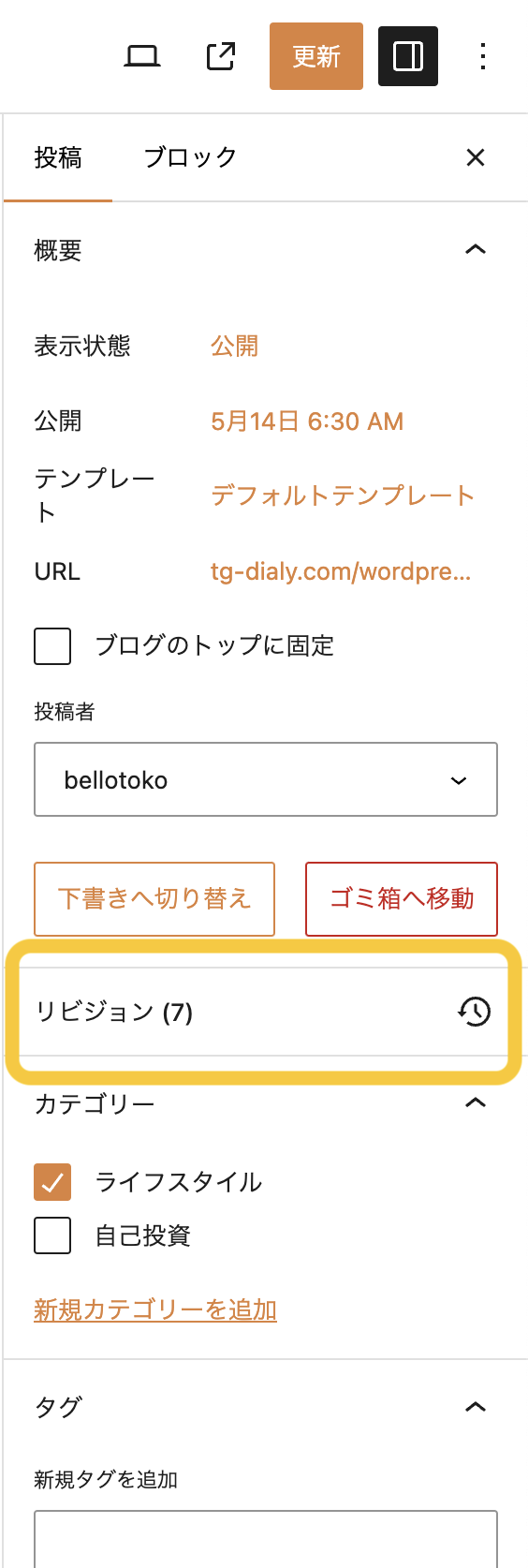
編集したいページを開き、画面右側に表示されている「投稿」⇒「リビジョン」を選択
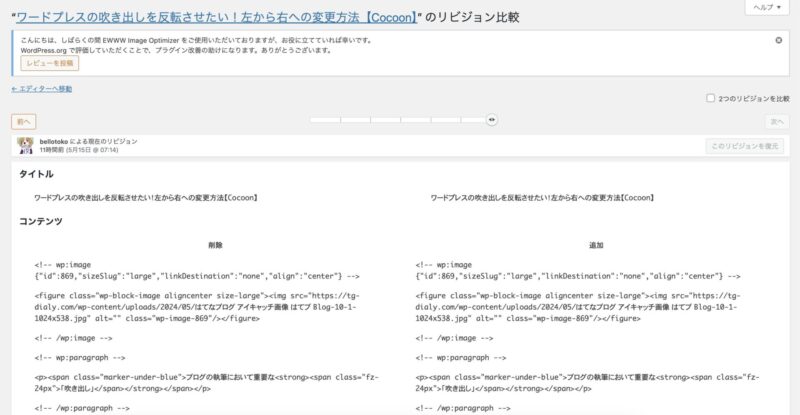
リビジョン画面の上部にあるスライドを動かして
復元したいリビジョンや比較したいリビジョンを選択します。
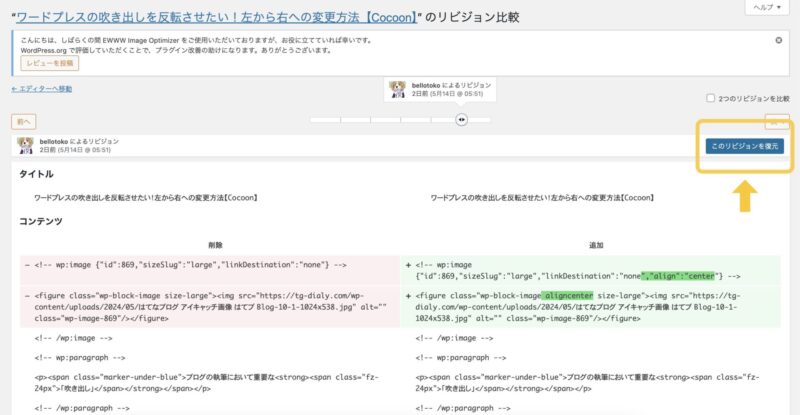
復元したいリビジョンが見つかったら「このリビジョンを復元」をクリックします。
これで復元は完了です。

簡単だね!僕にも出来そう!
ワードプレスのリビジョン機能のまとめ
ワードプレスのリビジョンの内容と復元方法について紹介しました。
記事が急に消えてしまったり、
以前、打ち込んだ文章に戻したいけどどういう内容だったか覚えていない時に
役に立つ機能だと思います。
是非有効活用してみてください!








コメント